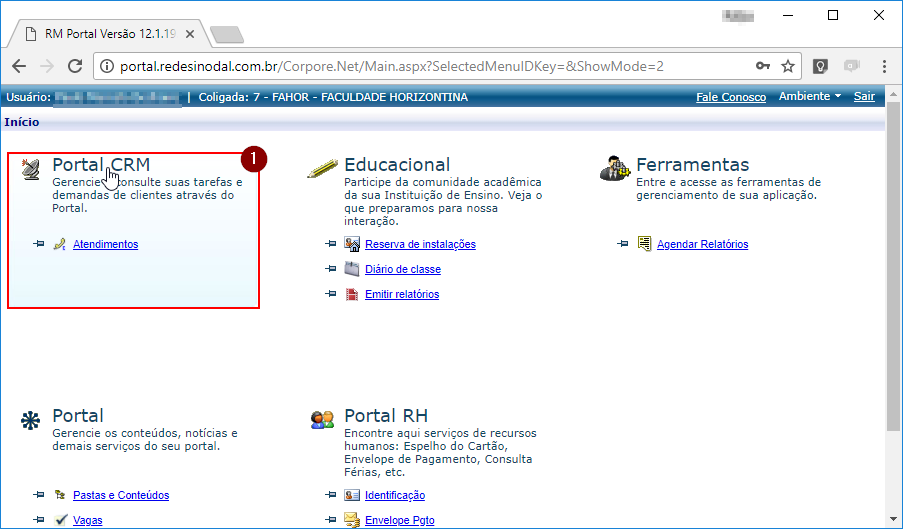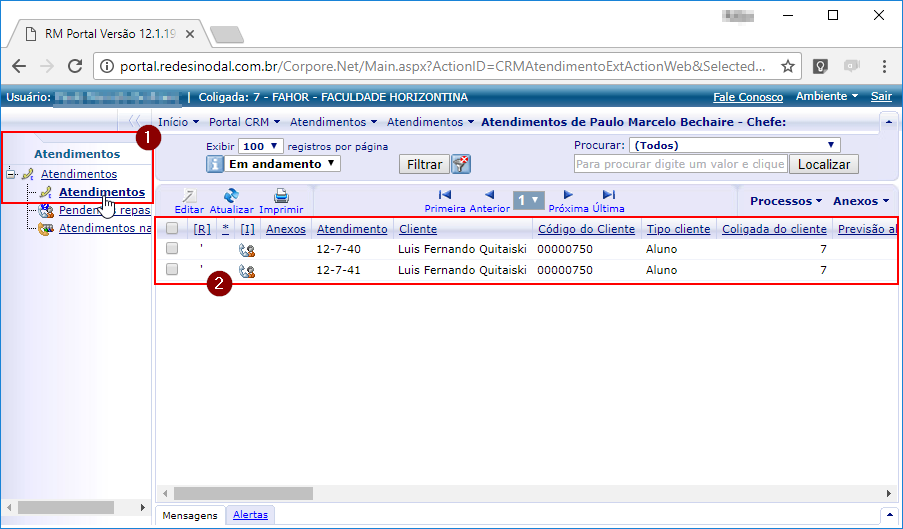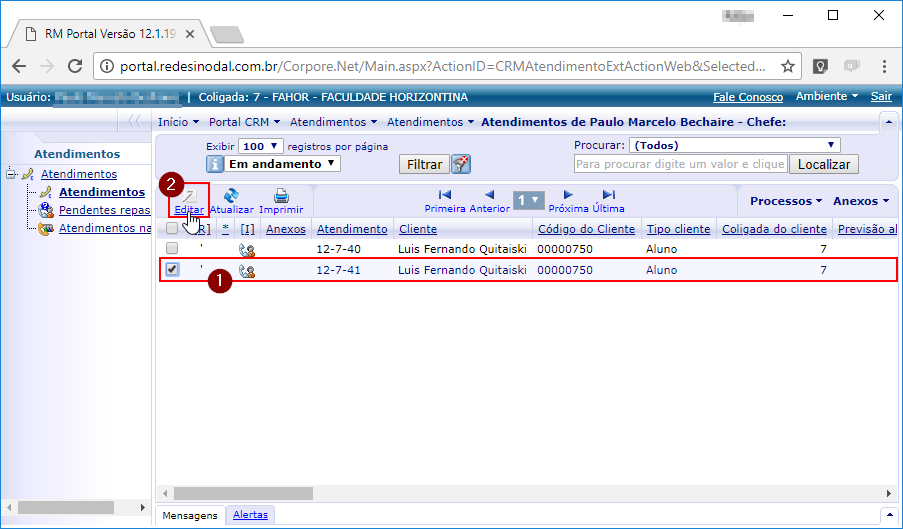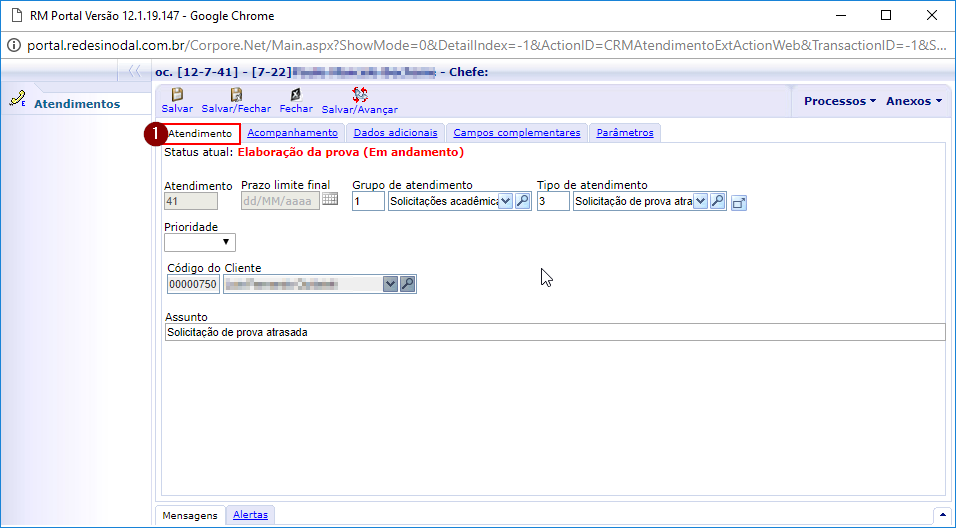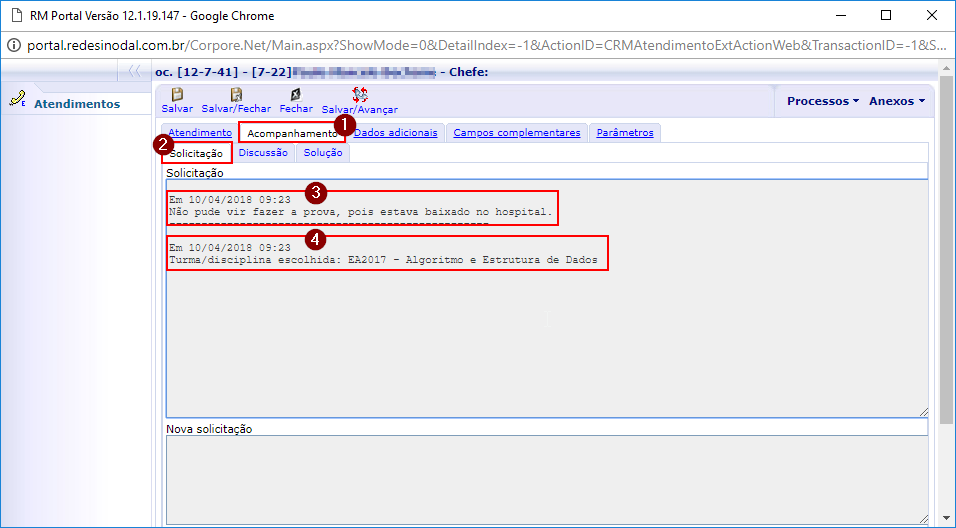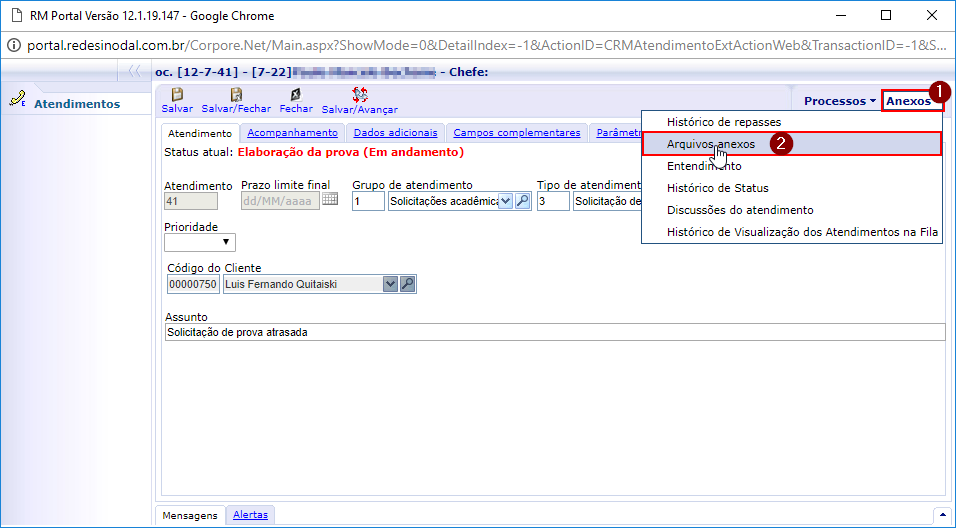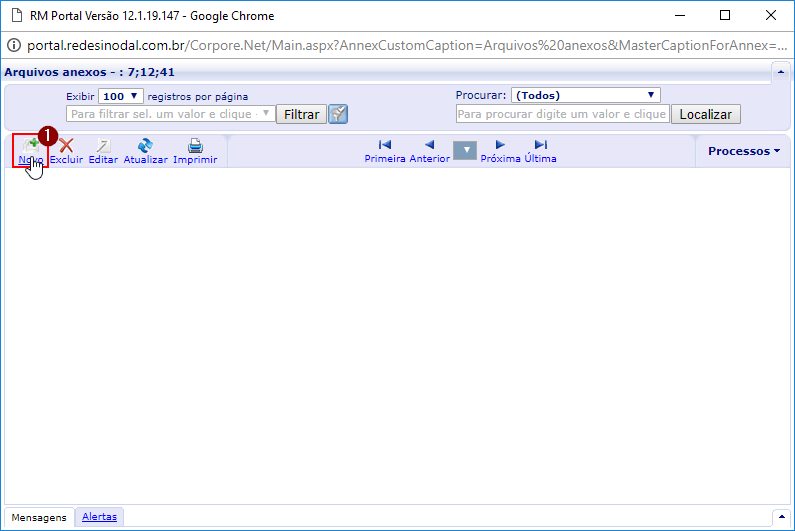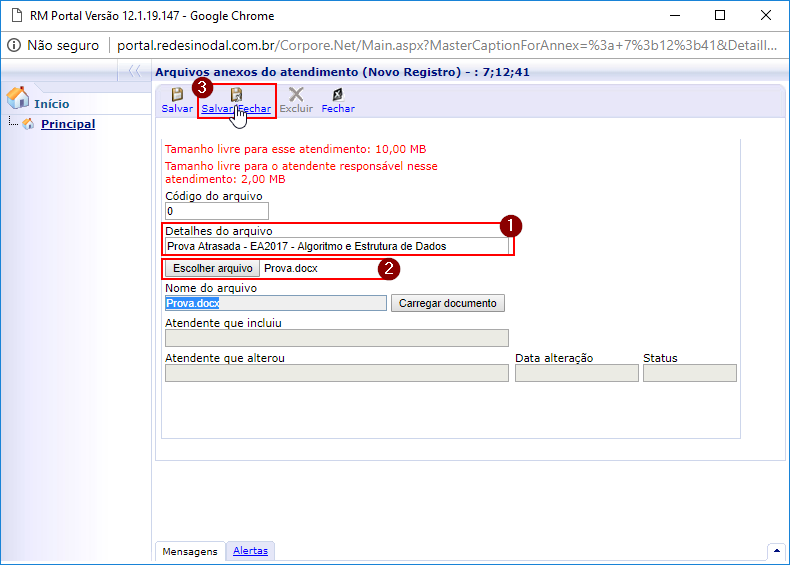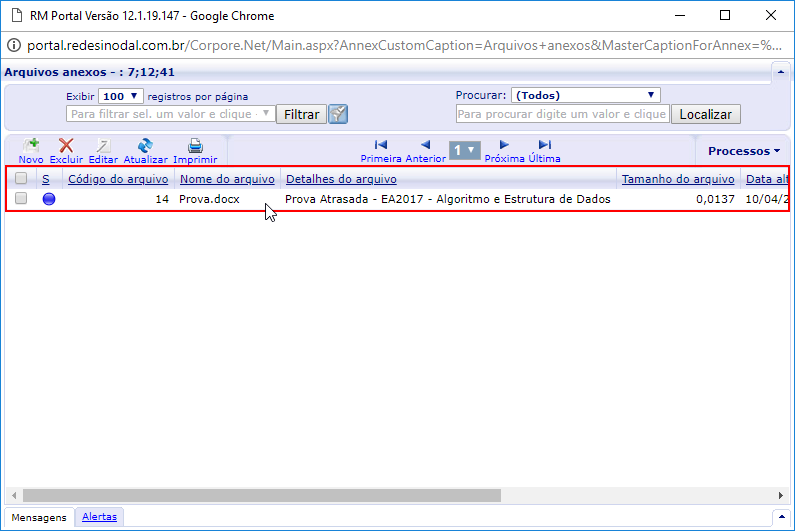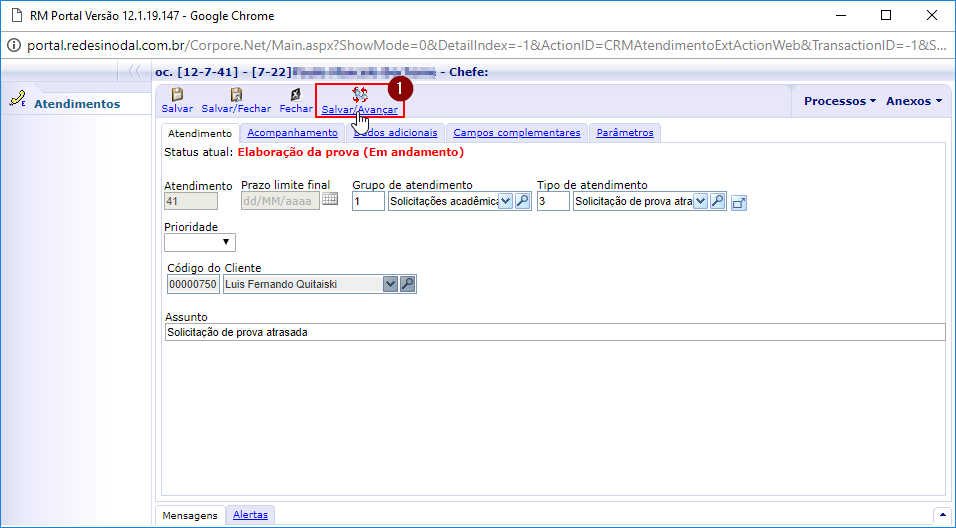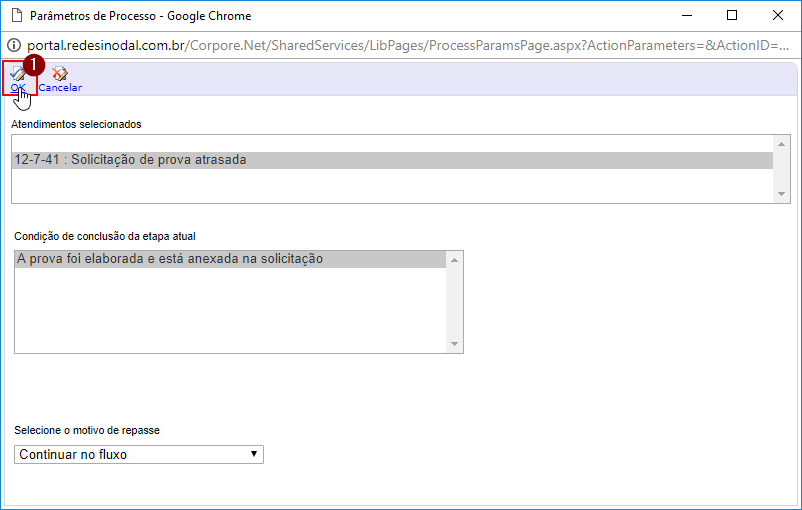Mudanças entre as edições de "Responder solicitação de prova atrasada"
Ir para navegação
Ir para pesquisar
| Linha 33: | Linha 33: | ||
:[[File:ClipCapIt-180410-150413.PNG]] | :[[File:ClipCapIt-180410-150413.PNG]] | ||
:[[File:ClipCapIt-180410-150420.PNG]] | :[[File:ClipCapIt-180410-150420.PNG]] | ||
| − | |||
| − | |||
| − | |||
| − | |||
| − | |||
| − | |||
| − | |||
| − | |||
| − | |||
| − | |||
| − | |||
| − | |||
| − | |||
| − | |||
| − | |||
| − | |||
| − | |||
| − | |||
| − | |||
| − | |||
| − | |||
| − | |||
| − | |||
| − | |||
| − | |||
| − | |||
| − | |||
| − | |||
| − | |||
| − | |||
| − | |||
| − | |||
| − | |||
| − | |||
| − | |||
| − | |||
| − | |||
| − | |||
| − | |||
| − | |||
Edição das 15h44min de 10 de abril de 2018
- ITPR0XX - Esta instrução demonstra como o professor responde uma solicitação de prova atrasada, no Portal Acadêmico.
Instruções
- Acesse o Portal Acadêmico da FAHOR (Se tiver dúvidas para acessar o Portal Acadêmico, veja aqui o manual de Acesso ao Portal);
- Em seguida, entre no ambiente Portal CRM;
- Em [Atendimentos], abra o item [Atendimentos], e clique em [Atendimentos];
- Serão listadas todas as solicitações de prova atrasada, que encontram-se na etapa [Elaboração da prova], e das quais, você é o professor responsável;
- Para responder uma solicitação de prova atrasada, deve-se clicar sobre a mesma, selecionando-a;
- Em seguida, clique em [Editar];
- Na aba [Atendimento] estarão disponíveis algumas informações, como:
- [Status atual]: Etapa do processo em que se encontra a solicitação de prova atrasada;
- [Cliente]: R.A. e nome do acadêmico que solicitou a prova atrasada;
- Clique na aba [Acompanhamento], e em seguida, na sub-aba [Solicitação];
- No campo [Solicitação] serão exibidas:
- A [Justificativa] do acadêmico ao solicitar a prova atrasada;
- E, a [Turma/Disciplina] para a qual o acadêmico solicitou a prova atrasada;